移除 .exx File Extension 病毒 (容易的移除指南)
.exx File Extension病毒移除指南
什么是.exx File Extension 病毒?
我为何会感染 .exx File Extension 病毒?
首先,我们必须说的是 .exx File Extension 病毒是被归类在”勒索软件”类别里。因此,当它在渗入计算机后,它会马上加密计算机里的文件,阻止互联网连接并显示一个警告信息,要求受害者支付赎金以换取解密秘钥。这个密钥是用来解密文件的,由于应用了 RSA 2048-bit 机制来加密数据,你的文件(视频文件、图片、商业文件等等)被加密后是无法被打开的。当然,我们并不建议你购买解密秘钥,因为你将因此而支持了那些负责发行这个勒索软件的坏家伙。你其实应该做的是在一个信誉良好的反间谍软件的帮助下,从计算机移除 .exx File Extension 病毒,这个方法也可以用来移除其他的勒索软件威胁,比如 Teslacrypt、.vvv file extension 病毒等等。
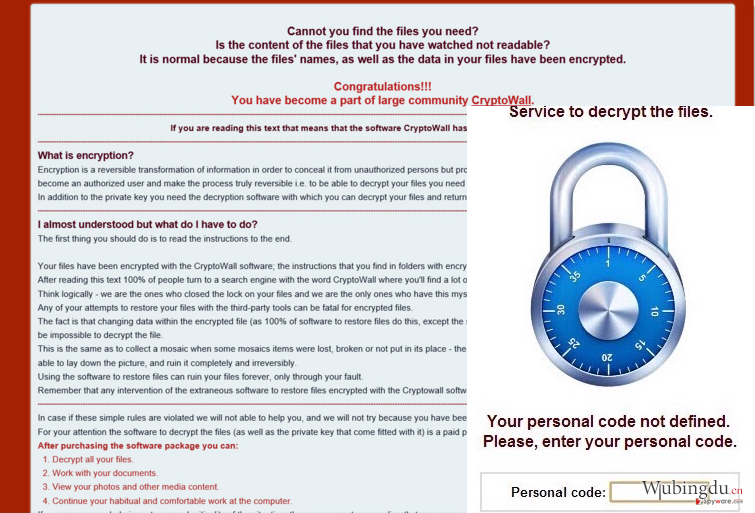
当提到这个勒索软件的分布时,我们必须说的是要解决这个威胁并不是太难。根据最新的报告指出,“.exx File Extension” 勒索软件使用了以下的方法来分布:
- 伪造的广告。在大多数情况下,这些恶意的弹出式通知将自己呈现为合法程序的“更新”。你可能会看到 Java、Flash Player、FLV Player 等类似应用程序的更新建议。
- 受到感染的网站。据最新报告,与勒索软件有关的木马程序会感染 Word Press 的网站,并以勒索软件来感染计算机用户。此外,你也可能通过非法的网域如种子网站 (torrent sites) 以及含有成人内容的网站而感染勒索软件。
- 垃圾邮件及误导性的邮件信息。这些信息大多数向你显示潜在利润、折扣、高级会员和类似的好处。然而,当受害者被成功说服下载了恶意的附件后,.exx File Extension 病毒即感染系统。
.exx File Extension加密恶意软件的预防:
幸好这个预防工作并不会太难,为了防止 .exx File Extension 病毒在系统上的出现以及避免发现你的每一个文件都被特殊的计算法加密,你首先应该做的就是使用一个信誉良好的反间谍软件并将它更新至最新版本,只有合法的反间谍软件能帮你防止受感染的下载及其他危险。其次,请确保你远离非法的网站,因为它们主要的目的就是诱骗用户并以恶意软件感染他们的计算机。最后,远离任何的破解、非法的程序版本及更新。如果你需要某个软件而又不想付钱,请试试找一找免费及合法的应用程序,而不是找它破解的版本,通常这些版本都已感染恶意软件。
移除 ‘.exx File Extension’ 病毒:
如果你看到 ‘.exx’ 文件扩展而不是你的 .png、.jpeg 等类似扩展,这就表示说有非常大的可能你的计算机已经感染勒索软件。在这种情况下,你应该马上断开你的计算机与互联网的连接,因为这个威胁会试图加密你存放在 Dropbox 等的数据。此外,断开USB 盘和移动硬盘来保护它们。现在,你应该考虑 移除 .exx File Extension 病毒了。你可以在下方找到详细的指南:
手动.exx File Extension病毒移除指南
使用 Safe Mode with Networking 来移除 .exx File Extension
-
步骤1: 将你的计算机重新启动至 Safe Mode with Networking
Windows 7 / Vista / XP- 点击 Start → Shutdown → Restart → OK.
- 当你的计算机处在活跃的状态时,开始点击 F8 几次直至你看到 Advanced Boot Options 窗口
-
从列表中选择 Safe Mode with Networking

Windows 10 / Windows 8- 在 Windows 登录窗口点击 Power 按钮。现在点击并按住键盘上的 Shift,然后点击 Restart。.
- 现在选择 Troubleshoot → Advanced options → Startup Settings 然后再点击 ��
-
一旦你的计算机处在活跃的状态,选择 Startup Settings 窗口里的 Enable Safe Mode with Networking

-
步骤2: 移除 .exx File Extension
请使用你那个已受感染的账户登录并打开网页浏览器。下载 FortectIntego 或其他合法的反间谍软件程序。在运行完整的系统扫描之前请先更新程序,将属于勒索软件的恶意文件移除,并完成整个.exx File Extension 的移除过程。
如果你的勒索软件正在封锁 Safe Mode with Networking,请试试看其他方法。
使用 System Restore 来移除 .exx File Extension
-
步骤1: 将你的计算机重新启动至 Safe Mode with Command Prompt
Windows 7 / Vista / XP- 点击 Start → Shutdown → Restart → OK.
- 当你的计算机处在活跃的状态时,开始点击 F8 几次直至你看到 Advanced Boot Options 窗口
-
从列表中选择 Command Prompt

Windows 10 / Windows 8- 在 Windows 登录窗口点击 Power 按钮。现在点击并按住键盘上的 Shift,然后点击 Restart。.
- 现在选择 Troubleshoot → Advanced options → Startup Settings 然后再点击 ��
-
一旦你的计算机处在活跃的状态,选择 Startup Settings 窗口里的 Enable Safe Mode with Command Prompt

-
步骤2: 将你的系统文件和设置还原
-
一旦 Command Prompt 窗口显示时,输入 cd restore 并点击 Enter。

-
现在输入 rstrui.exe 然后再点击 Enter 一次。.

-
当显示新的窗口时,点击 Next 然后选择在 .exx File Extension 渗入之前的还原点,完成后点击 Next。


-
现在请点击 Yes 以启动系统还原。

-
一旦 Command Prompt 窗口显示时,输入 cd restore 并点击 Enter。
最后,你应该考虑采取加密勒索软件的防护措施。欲在你的计算机防止.exx File Extension 或其他勒索软件的侵入,请使用信誉良好的反间谍软件,比如 FortectIntego、SpyHunter 5Combo Cleaner 或 Malwarebytes
向你推荐
不要让政府监视你
政府在跟踪用户数据和监视公民方面存在许多问题,因此你应该考虑到这一点,并了解有关可疑信息收集实践的更多信息。请在互联网上完全匿名以避免任何不必要的政府跟踪或监视。
你可以选择不同的位置,上网并访问所需的任何资料,而不受到特殊内容的限制。通过使用 Private Internet Access VPN.,你可以轻松享受互联网连接,并且不会遭到黑客入侵。
控制政府或任何其他不需要方可以访问的信息,并且可以在不被监视的情况下在线浏览。即使你并没有参与非法活动,或者你信任你所选择的服务和平台,你也要对自己的安全性保持怀疑,并通过使用 VPN 服务采取预防措施。
备份文件以便在被恶意软件攻击后可以使用
由于网络感染或自己的错误行为,计算机用户可能会遭受各种各样的损失。恶意软件造成的软件问题,或加密导致的直接数据丢失,都可能会导致设备出现问题或永久损坏。如果你拥有适当的最新备份,那你可以在发生此类事件后轻松还原数据,继续工作。
在设备上进行任何更改后,创建新的备份更新非常重要,这样你就可以回到恶意软件更改任何内容或设备问题导致数据或性能损坏时的工作点。请持续这种行为,让文件备份成为你每天或每周的习惯。
当你拥有每个重要文档或项目的先前版本时,你就不会感到沮丧和崩溃,因为当恶意软件突然出现时,它就能派上用场。请使用 Data Recovery Pro 进行系统还原。









